お知らせ一斉配信概要
日々のお知らせや緊急連絡、行事の告知など、保護者のメールアドレスや専用アプリ宛に、一斉にメールを配信する機能です。クラスや個人別に配信先を設定できるほか、配信日時も自由に予約できます。
①『お知らせ一斉配信』をひらきます
ダッシュボードから『お知らせ一斉配信』をクリックします。
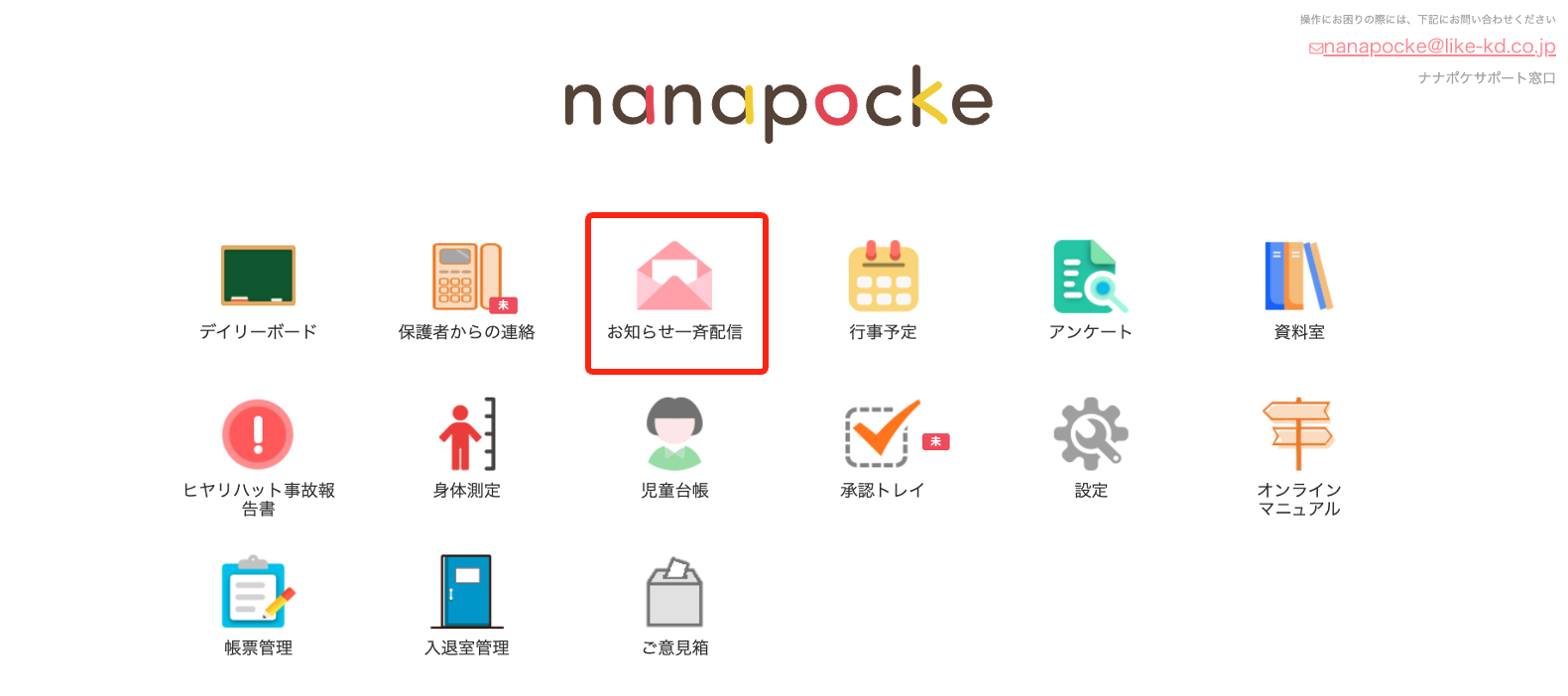
②お知らせ内容を作成します
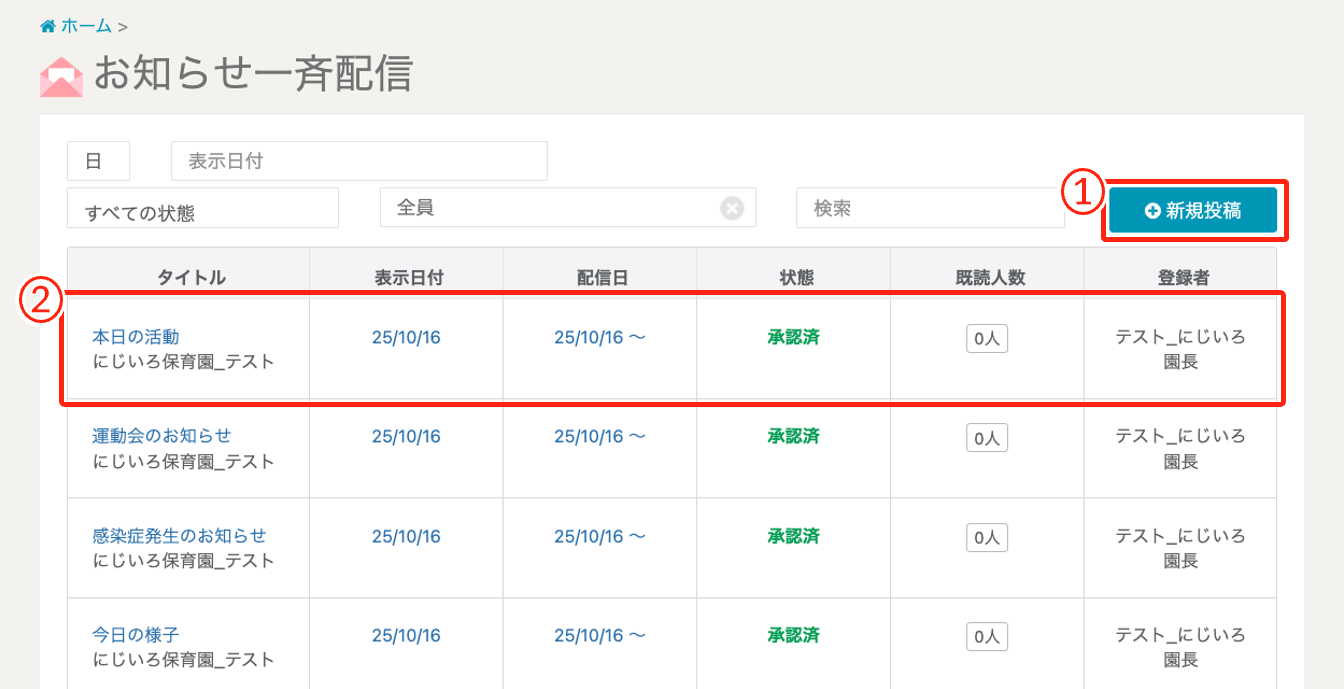
①新規にお知らせを作成できます。
②すでに配信されているお知らせを確認できます。
新規に作成しますので、①の「新規投稿」ボタンを選択します
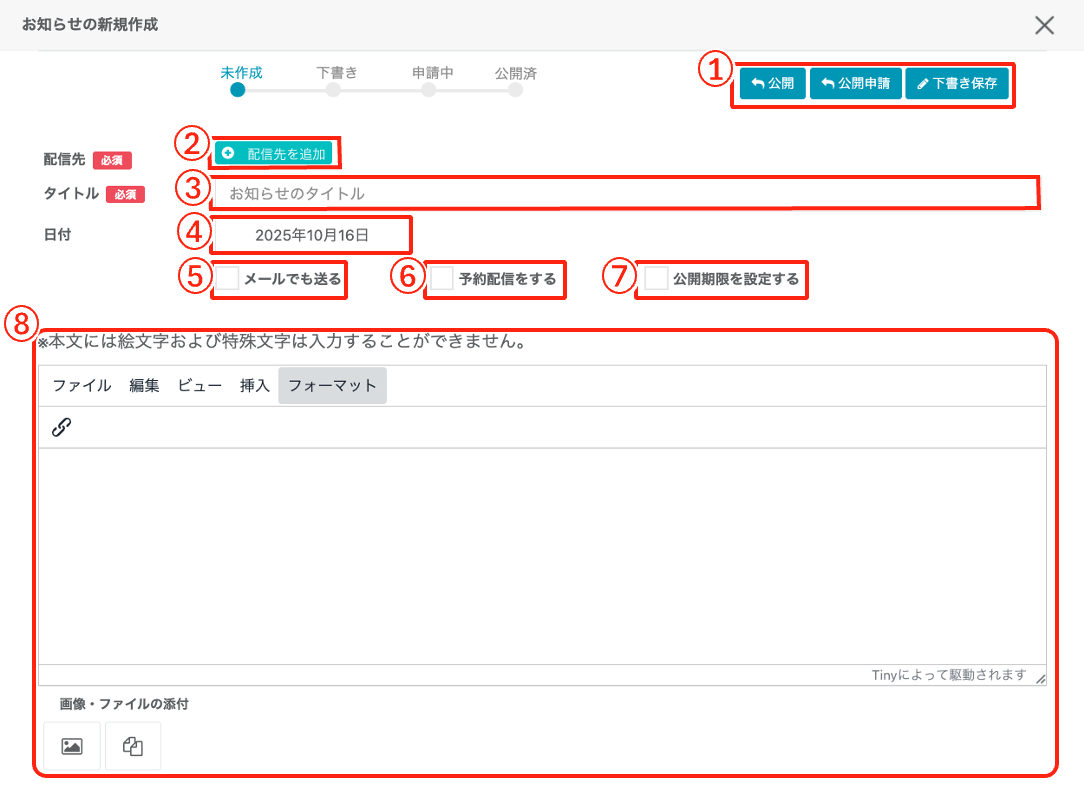
①お知らせの公開/公開申請/下書き保存を選択できます。
②クラス/児童/入所前児童/卒園後児童より配信対象を選択できます。
③お知らせのタイトルを記入します。
④お知らせするに表示される日付を選択できます(記入日が選択されます)
⑤メールでの通知の可否を設定できます。
⑥⑦予約配信や公開期限の設定が可能になります。
⑧お知らせの本文を記入します。
③お知らせを配信します
必須と表示された項目をすべて入力した後、『公開』をクリックすると配信されます。
※「公開」できるのは、承認権限を持った職員アカウントのみです。それ以外のアカウントでは、一度(承認権限職員に対し)「承認依頼」を行い、承認権限職員の確認の上、公開します。
④ 配信したお知らせの見え方
配信したお知らせは、ナナポケアプリを設定していれば確認することができます。
アプリでの見え方
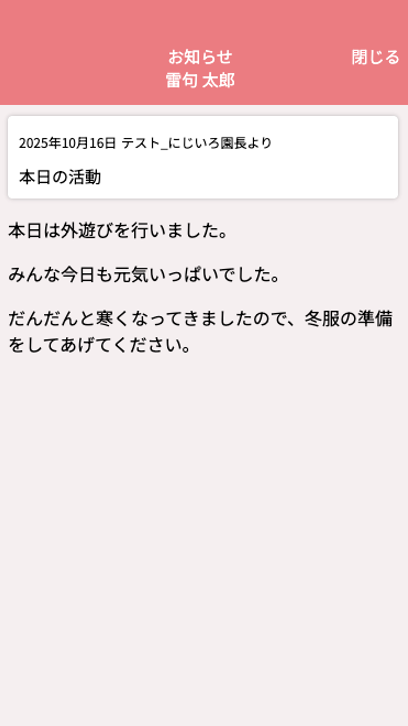
保護者がメールアドレスを登録していて、園で「メールでも送る」にチェックを入れている場合は、保護者にメールでも配信されます。
メールでの見え方
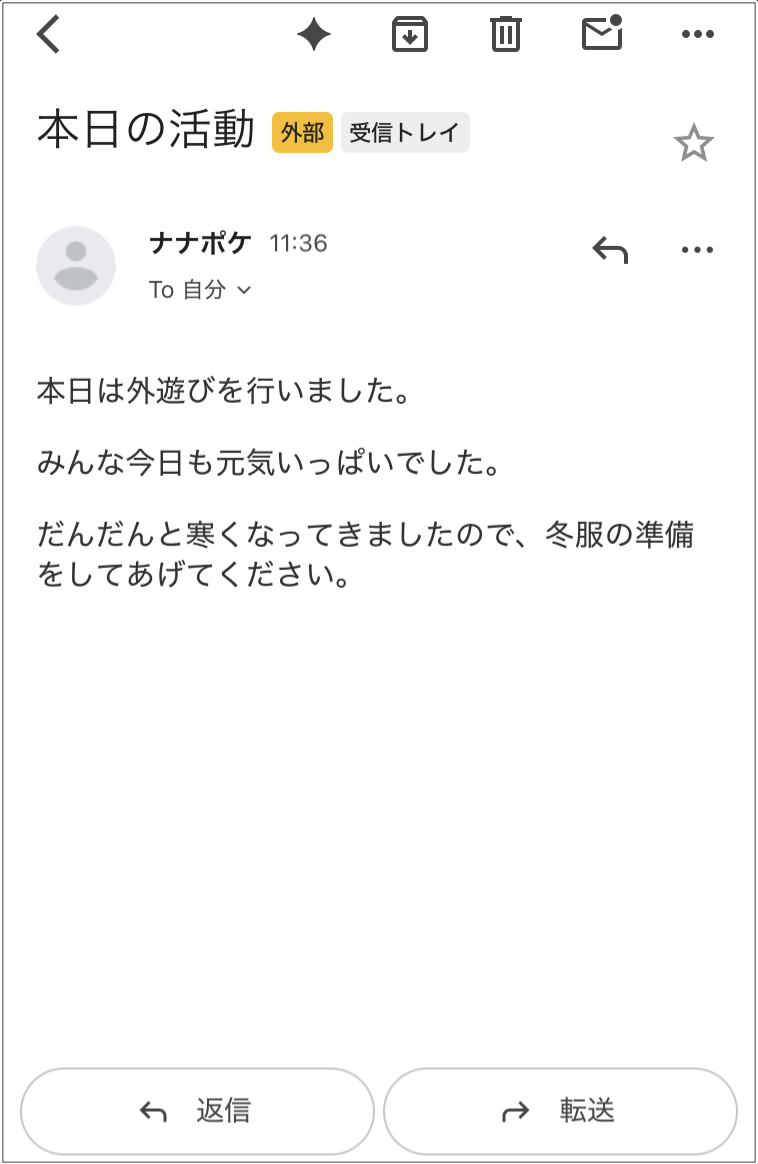
⑤ 既読未読を確認する
ナナポケのお知らせ一斉配信では、配信後、ナナポケアプリで保護者がお知らせを開いたかどうかを確認することができます。
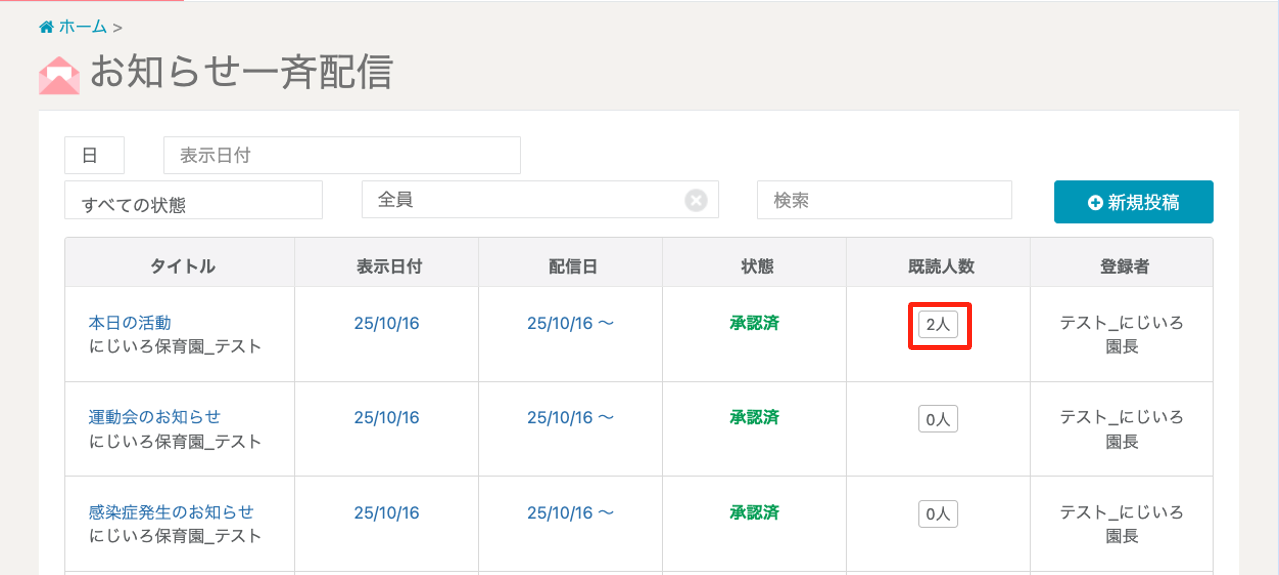
お知らせ一斉配信画面を表示させ、確認したいお知らせを表示させ、「既読人数」の項目にある「○○人」と書かれた数字を選択します。
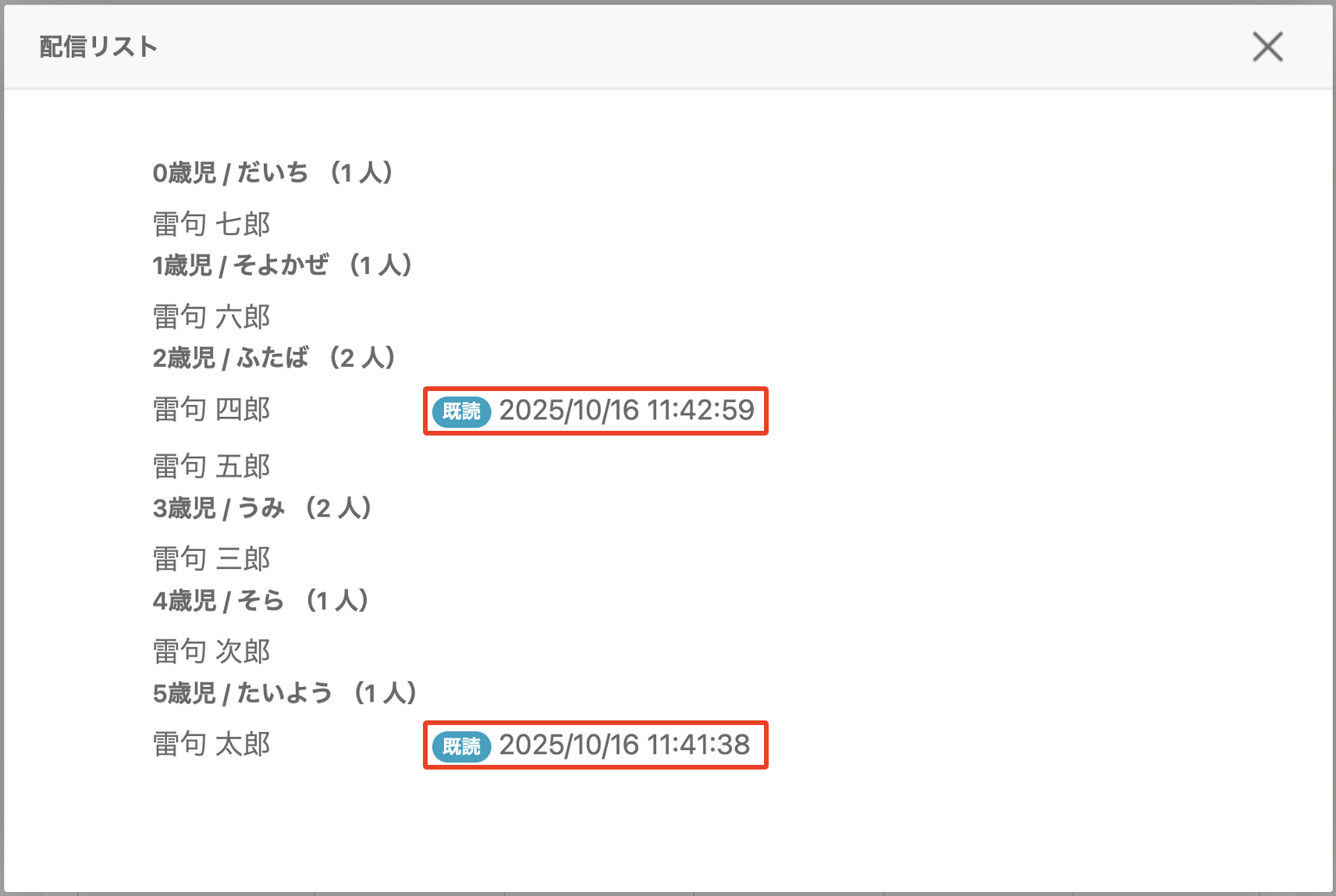
表示された配信リストには、配信された児童と、既読の場合には名前の右側に既読アイコンとお知らせを開いた日時が表示されます。
